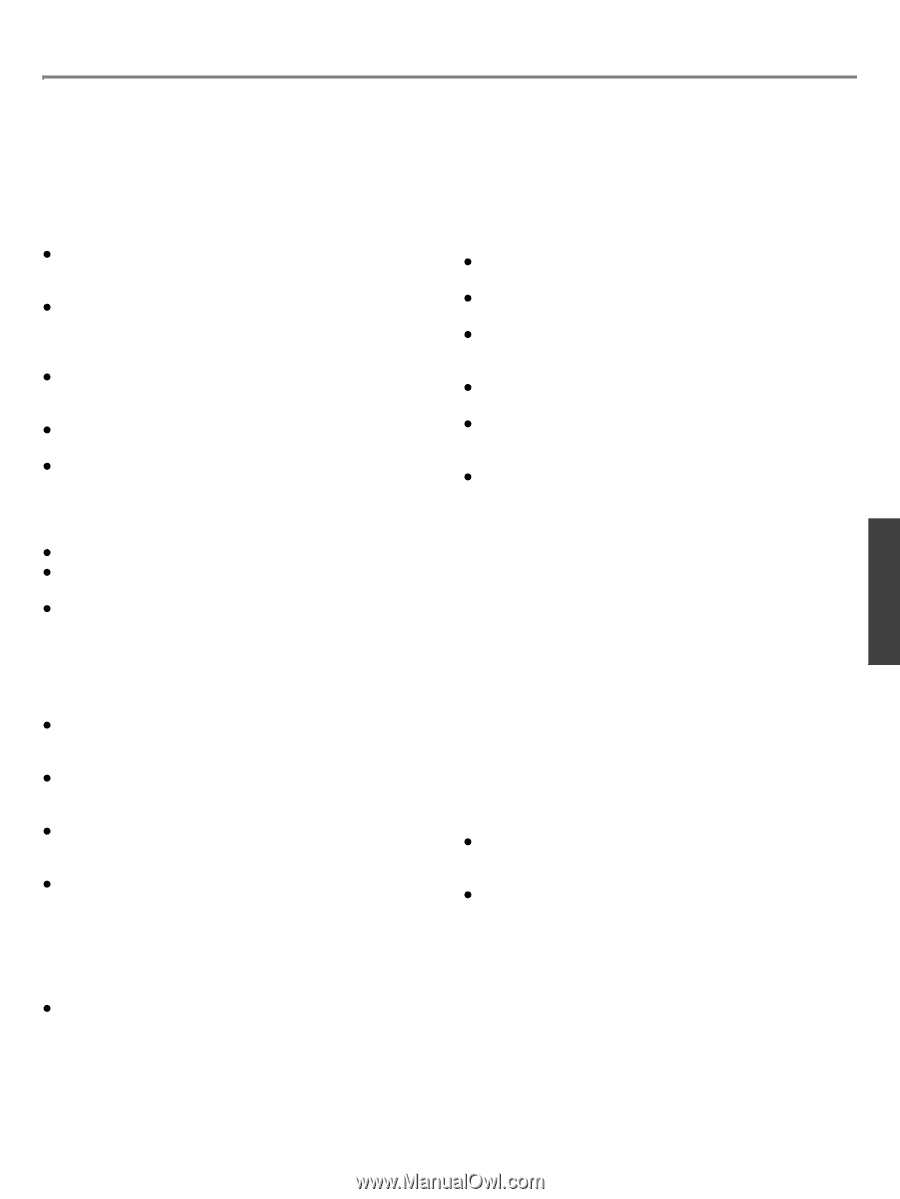HP Officejet K800 Getting Started Guide - Page 29
Dépannage
 |
View all HP Officejet K800 manuals
Add to My Manuals
Save this manual to your list of manuals |
Page 29 highlights
Dépannage Problèmes d'impression d'une page d'alignement Remarque : l'alignement des têtes d'impression dure environ 8 minutes. Au terme de la procédure, deux pages d'alignement s'impriment. N'ouvrez aucun capot et n'appuyez sur aucun bouton avant l'impression des pages d'alignement. Vérifiez l'imprimante pour vous assurer des points suivants : z Le voyant d'alimentation est allumé et ne clignote pas. Lors de la mise sous tension de l'imprimante, il faut environ 45 secondes pour son préchauffage. z Aucun voyant du panneau de commande n'est allumé ou ne clignote et l'imprimante se trouve dans l'état Prêt. Si des voyants sont allumés ou clignotent, reportez-vous à la section « Panneau de commande », à la page 26. z Assurez-vous que le bloc d'alimentation, le cordon d'alimentation et les autres câbles fonctionnent et sont bien connectés à l'imprimante. z Tous les éléments et rubans d'emballage ont été enlevés de l'imprimante. z Les têtes d'impression et les cartouches d'encre sont bien installées dans leurs emplacements respectifs, de même couleur. Appuyez fermement sur chacune d'elles pour assurer un bon contact. Prenez soin de retirer le ruban adhésif de chaque tête d'impression. z Le loquet des têtes d'impression et tous les capots sont fermés. z Le panneau d'accès arrière ou l'unité recto-verso est bien en place. z Le support est correctement chargé dans le bac et il n'est pas coincé dans l'imprimante. Problèmes liés à l'installation du logiciel Vérification des étapes préalables à l'installation z La configuration système de l'ordinateur est conforme aux exigences (voir le guide de l'utilisateur en ligne disponible sur le CD de démarrage). z Avant de procéder à l'installation de logiciels sur un ordinateur Windows, assurez-vous que tous les autres programmes sont fermés. z Si l'ordinateur ne reconnaît pas le chemin d'accès que vous avez indiqué pour le lecteur de CD-ROM, vérifiez que vous avez spécifié la lettre d'unité correcte. z Si votre ordinateur n'arrive pas à lire le CD de démarrage placé dans le lecteur de CD-ROM, vérifiez si le CD n'est pas endommagé. Vous pouvez également télécharger le pilote d'imprimante à l'adresse www.hp.com/support/officejetprok850. Réinstallation du logiciel d'imprimante. z Si vous utilisez Windows et que l'ordinateur ne parvient pas à détecter l'imprimante, lancez l'utilitaire de désinstallation pour effectuer une désinstallation complète du pilote d'imprimante. Sur le CD de démarrage, cliquez sur Utilitaires, puis sur Programme de désinstallation. Redémarrez l'ordinateur et réinstallez le pilote de l'imprimante. Problèmes de connexion à un réseau Remarque : après avoir résolu l'un des problèmes répertoriés ci-dessous, exécutez à nouveau le programme d'installation. Dépannage des problèmes réseau Si l'installation du logiciel d'imprimante s'avère impossible, vérifiez les points suivants : z Tous les câbles connectés à l'imprimante et à l'ordinateur sont bien branchés. z Le réseau est opérationnel et le concentrateur réseau est sous tension. z Toutes les applications, notamment les programmes de protection contre les virus et les pare-feu personnels, ont été fermées ou momentanément désactivées. z Assurez-vous que l'imprimante est installée sur le même sous-réseau que les ordinateurs qui l'utiliseront. z Si le programme d'installation ne parvient pas à détecter l'imprimante, imprimez la page de configuration, localisez l'adresse IP et saisissez-la manuellement. z Si votre ordinateur est équipé du système d'exploitation Windows, assurez-vous que les ports réseau créés dans le pilote d'imprimante correspondent à l'adresse IP de l'imprimante : 1 Imprimez une page de configuration. Pour obtenir des instructions à ce sujet, reportez-vous à la section « Page de configuration », à la page 30. 2 Depuis le bureau de Windows, cliquez sur Démarrer, Paramètres, puis Imprimantes ; ou cliquez sur Démarrer, puis Imprimantes et télécopieurs (selon le système d'exploitation utilisé). 3 Cliquez sur l'icône de l'imprimante avec le bouton droit de la souris, cliquez sur Propriétés, puis sur l'onglet Ports. 4 Sélectionnez le port TCP/IP de l'imprimante, puis cliquez sur Configurer le port. 5 Assurez-vous que l'adresse IP affichée dans la boîte de dialogue correspond à celle figurant sur la page de configuration. Si les deux adresses IP sont différentes, modifiez celle qui est indiquée dans la boîte de dialogue. 6 Cliquez deux fois sur OK pour enregistrer les paramètres et fermer les boîtes de dialogue. z Si le voyant de liaison du connecteur réseau ne s'allume pas, assurez-vous que toutes les conditions exposées dans la section « Dépannage des problèmes réseau » ci-dessus sont réunies. z Bien qu'il soit déconseillé d'attribuer une adresse IP statique à l'imprimante, cette opération peut vous permettre de résoudre certains problèmes d'installation (un conflit avec un pare-feu personnel, par exemple). Pour plus d'informations à ce sujet, reportez-vous au guide de l'utilisateur en ligne disponible sur le CD de démarrage. Français 29